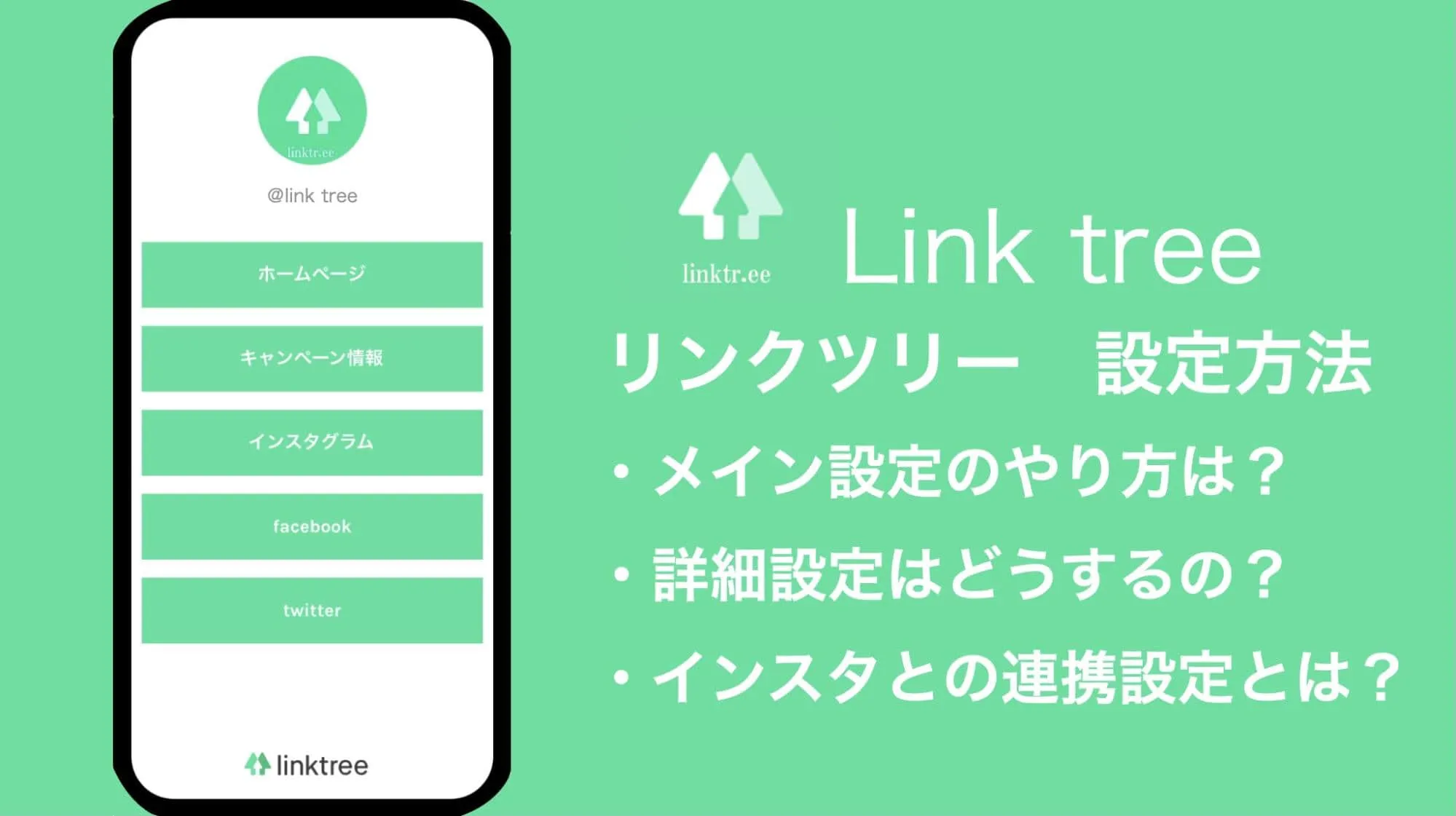
リンクツリー(Linktree)を利用すれば、自分のサイトやブログはもちろん、インスタグラム(Instagram)アカウントやツイッター(Twitter)アカウントなども1つのページにまとめることが可能です。
しかし、リンクまとめページを作成したとしても設定やインスタとの連携をどのように行えば良いか分からないという人もいらっしゃるようです。ページは全て英語表記となっているので、使いにくい部分もあるかもしれません。
そこで、今回の記事では、アカウント登録が完了した後のリンクツリー(Linktree)の設定方法やインスタグラム(Instagram)を連携させる方法、ユーザーのアクセス数をさらに増やすコツなどをご紹介していきます。
「アカウントの登録はできたけど、どうやって設定したりインスタと連携させたら良いの?」
「インスタに貼り付けた後もユーザーに自分のページを見てもらうにはどうしたら良いのだろう」
このようにお悩みの方は、ぜひ参考にしてみてください。
linktree(リンクツリー)の設定方法について
早速ですが、リンクツリー(Linktree)の設定方法を見ていきましょう。アカウントに登録できれば、あとは簡単に設定していくことができます。
ただ、上記でも記載したように、ページが全て英語表記で記載されているので、少々分かりにくい部分があるでしょう。
そこで、以下では日本語で分かりやすく設定手順を解説していきます。
なお、リンクツリー(Linktree)のアカウント登録が既に終わっているという前提ですので、そもそもまだ登録できていないという方は以下の記事を参考にしてみてください。
リンクの設定方法
まず最初に、貼り付けるリンクの設定を行なっていきましょう。登録しているアカウントページへログインし、Add New Linkのボタンをクリックします。
タイトルとURLを記載
そして、登録したいリンクのタイトルとURLを入力していきます。白いボックスの中に入力できますので、それぞれを記載してください。
いくつかリンクを追加する場合にも同様の手順で行えるため、複数登録する場合には続けて追加していきましょう。
配置を変更する
リンクの構成を変更する場合には、ボックスの左側に設置されたボタンを「長押し」しましょう。その状態でスライドさせると、移動させることができます。
アイコン画像を設定する
続いて、ページ上のデザイン設定を行なっていきます。アイコン画像と背景を設定すれば見た目も良くなりユーザーにも見やすいページになるでしょう。
アイコン画像の設定は、Appearanceから行います。
そしてPick an Imageのボタンをタップしてください。
すると、画像のアップロード画面が表示されます。真ん中の「+」のマークから画像をアップロードしましょう。
背景の設定
続いて、背景の設定を行なっていきましょう。同じくAppearanceのページのアイコン下にデザイン一覧が用意されています。自分の好みに合うものを選択しましょう。
ちなみに、「PRO」と表示されているものに関しては有料プラン専用になっています。無料プランの方は使用することができませんので、注意しましょう。
以上の作業を行えば次のようなページを作ることができます。
さらに詳細な設定を行う方法
上記では、メイン設定について解説してきましたが、実はさらに詳細な設定も行うことができます。基本的にはここまで記載したもので問題ないのですが、もっと細かな部分までカスタマイズしたいという方は以下の方法を参考にしてみてください。
寄付へのリンク設定
寄付情報のリンクをページ上に反映させることも可能です。何もしていない状態では寄付情報の表示はオフになっているため、表示させたい場合は「Settings」のページから設定をオン(緑色)にしましょう。
警告文の設定
警告文を設定することも可能です。警告文とは、リンク先のページに刺激が強い表現が使用されている場合などに注意を促すことができる機能です。
もし、警告文を表示させたい場合には寄付と同じ「Settings」のページからSensitive Materialのボタンをオンに切り替えましょう。
すると、上記のように「センシティブな内容が含まれていますが、ページを閲覧しますか?」というメッセージ文を表示させることができます。
アカウント情報の変更をする場合
アカウント名やメールアドレスを変更する際にはMy informationの画面から設定していきましょう。以下のような表示が出ますので、それぞれ変更したい箇所をタップして入力してください。全ての情報を記載できればSave detailsをタップしましょう。
作成したlinktreeをInstagramと連携させる手順
次に、リンクツリー(Linktree)をインスタグラム(Instagram)と連携させるやり方を解説していきます。連携方法は非常に簡単なのですが、意外とやり方が分からないという人もいらっしゃるようです。
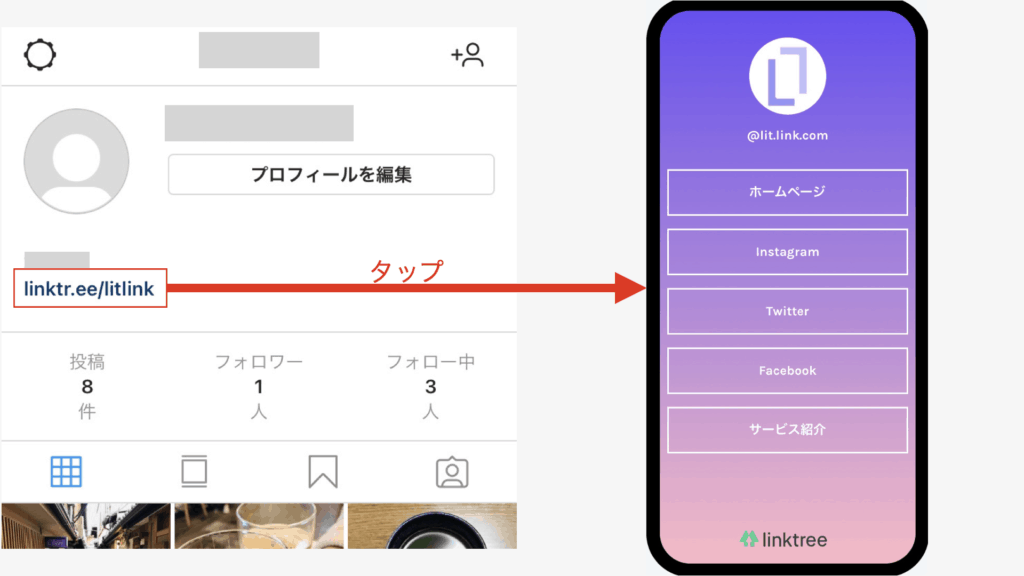
インスタグラム(Instagram)では上記のように1つしかURLは貼り付けることができない仕様になっています。そのため、リンクツリー(Linktree)などのツールを使用しなければメディアを紹介したい際には非常に不便でしょう。
しかし、上記のように連携させることで複数のメディアへスムーズに誘導することができます。こうしたことから、いくつものサービスやアカウントを運営している方にとっては連携するメリットが大きいのです。
以下ではその手順を分かりやすく解説していきますので、ぜひ参考にしてみてください。
まず、リンクツリーにログインする
インスタグラム(Instagram)と連携させるには、作成したリンクツリー(Linktree)のURLが必要になります。そのため、まずはリンクツリー(Linktree)のホームページからアカウントへログインしてください。
そして、アカウント画面の上に「My Linktree」という部分がありますので、そのURLをコピーしましょう。
インスタグラム(Instagram)のアカウントにログインする
URLをコピーすることができれば、次は自分のインスタグラム(Instagram)アカウントへログインします。アカウント画面には「プロフィールを編集」というボタンがありますので、それをタップしてください。
プロフィール編集画面の「ウェブサイト」の部分にURLをペースト
ボタンをタップすると、プロフィール編集画面に切り替わります。そして、ページ下にウェブサイトという項目がありますので、そこに先ほどコピーしたリンクツリー(Linktree)のURLをペーストしましょう。
うまく連携できているかを確認する
以上の手順で手続きを進めると、連携させることができます。最後に、プロフィール欄にURLが反映されているかどうかをチェックしましょう。正しく連携できていれば、アイコン画像の下にURLが表示されているはずです。
自分のメディアへのアクセスを増やすには?
上手く連携させることができれば、今度はアクセス数を増やすための工夫をしてきましょう。リンクまとめページを作成してそのまま放置しておくよりも、興味を持ってもらうために努力したり日々改善を行なっていく必要があります。
以下では、ユーザーをまとめページに誘導するための方法をいくつかご紹介します。運営しているメディアの閲覧数をもっと増やしたいという方は、ぜひ参考にしてみてください。
プロフィール欄でリンクまとめページを紹介する
インスタグラム(Instagram)のプロフィール欄には自己紹介文やこれまでの経歴などを記載すると思いますが、最低限の情報だけ記載しておき「詳しくは貼ってあるリンクをチェックしてみてね」など、作成したまとめページを紹介すると良いでしょう。
あまりSNSに詳しくない人であれば、そもそもなんのURLが貼ってあるのかも分からない可能性があります。このようにプロフィール紹介でまとめリンクのことを説明しておけば、クリックしてもらえる可能性も高まるでしょう。
アクセスを伸ばしたいリンクを上部に配置する
リンクまとめページを作成した際には、その構成にも気を配る必要があります。何も考えずにリンクを作成していけば、登録した順に羅列されてしまい、アクセスしてほしいリンクが見てもらえないケースもあるでしょう。
ユーザーはページの先頭にあるリンクをクリックしやすい傾向にあります。そのため、優先度の高いリンクをページ上部に持ってくるよう配置しておくのがベストです。
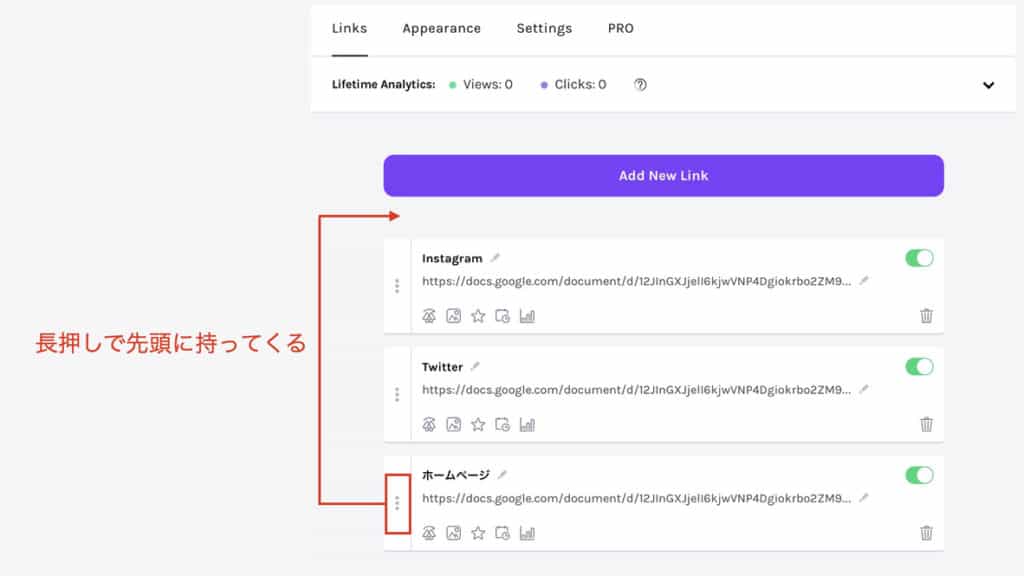
また、位置を変更するだけではなくタイトル名などもクリックしてもらいやすいように工夫すれば、さらに良いでしょう。このように、随時ユーザー目線に立って改善を加えていくことが大切です。
情報を更新するたびに投稿してお知らせする
この他に、情報などを更新した際にはフォローしてくれている人へ向けて投稿することも有効です。例えばこれまでの実績変更やブログの更新など、新しく何かを行なった際にはお知らせすると良いでしょう。
「リンクツリー(Linktree)の情報を更新しました!」
という風に投稿すれば、それをきっかけに興味を持ってくれる方がいるかもしれません。普段の投稿に織り交ぜつつ、自分のリンクページも上手くアピールしていきましょう。
まとめ
リンクツリー(Linktree)の設定方法やインスタグラム(Instagram)との連携方法について具体的に解説してきました。せっかく時間をかけてページデザインやアイコン画像の選択、リンクの配置構成などを行っても、他のメディアと連携できなければ意味がありません。
設定の仕方や連携方法が分からない方は上記の内容を参考にして処理を行なってみてください。まとめページは作成できれば他のメディアに貼り付けるのは非常に簡単です。どのような方でも5分ほどで行うことができるでしょう。
また、連携した後もとりあえず貼り付けておくというだけではなく、情報を更新した際にはその都度お知らせしたり、まとめページの改善を行うことが大切です。魅力的なページを作成してユーザーにアピールすることができれば、これまで以上にアクセスを増やすことができるでしょう。

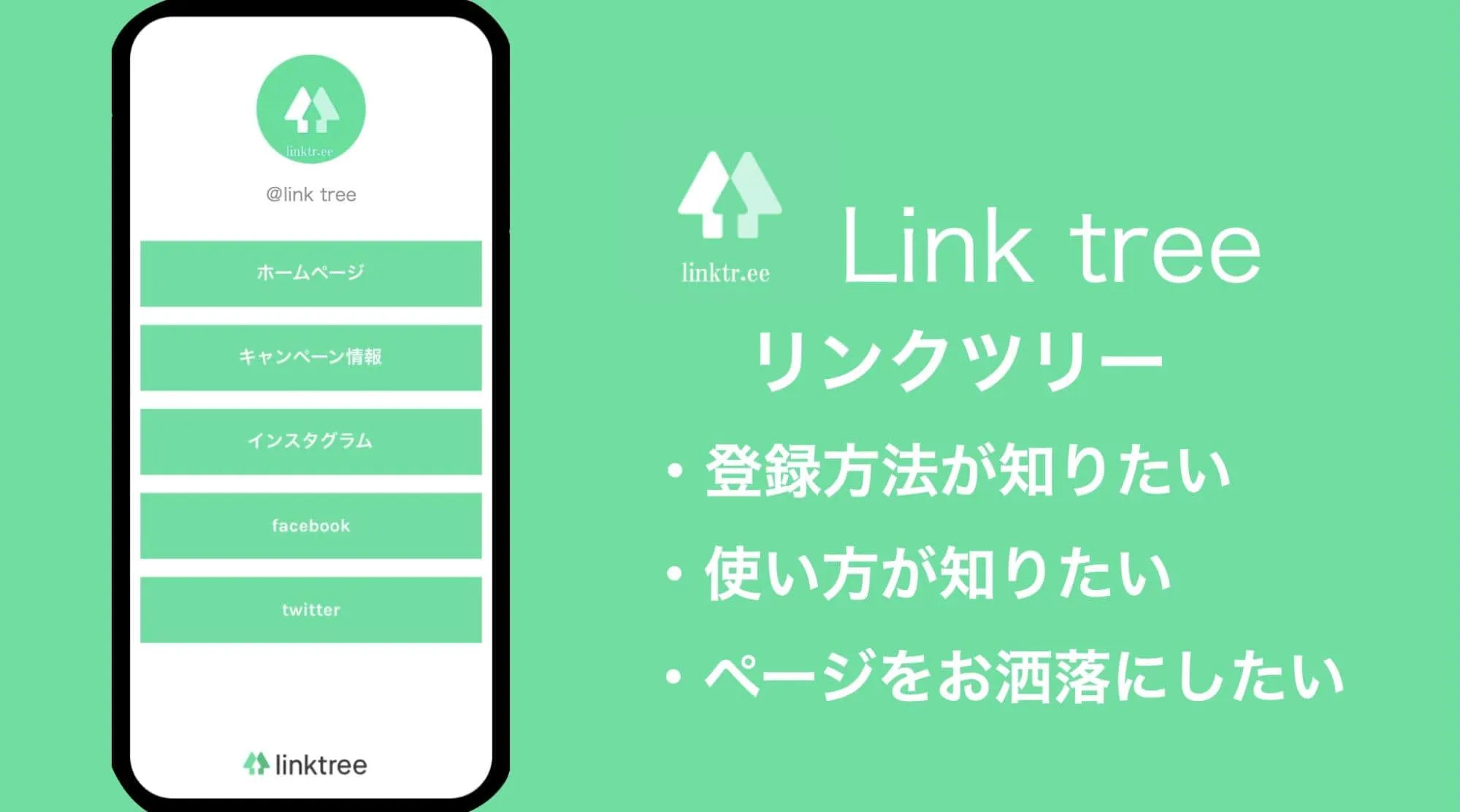





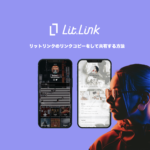

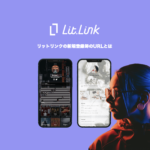



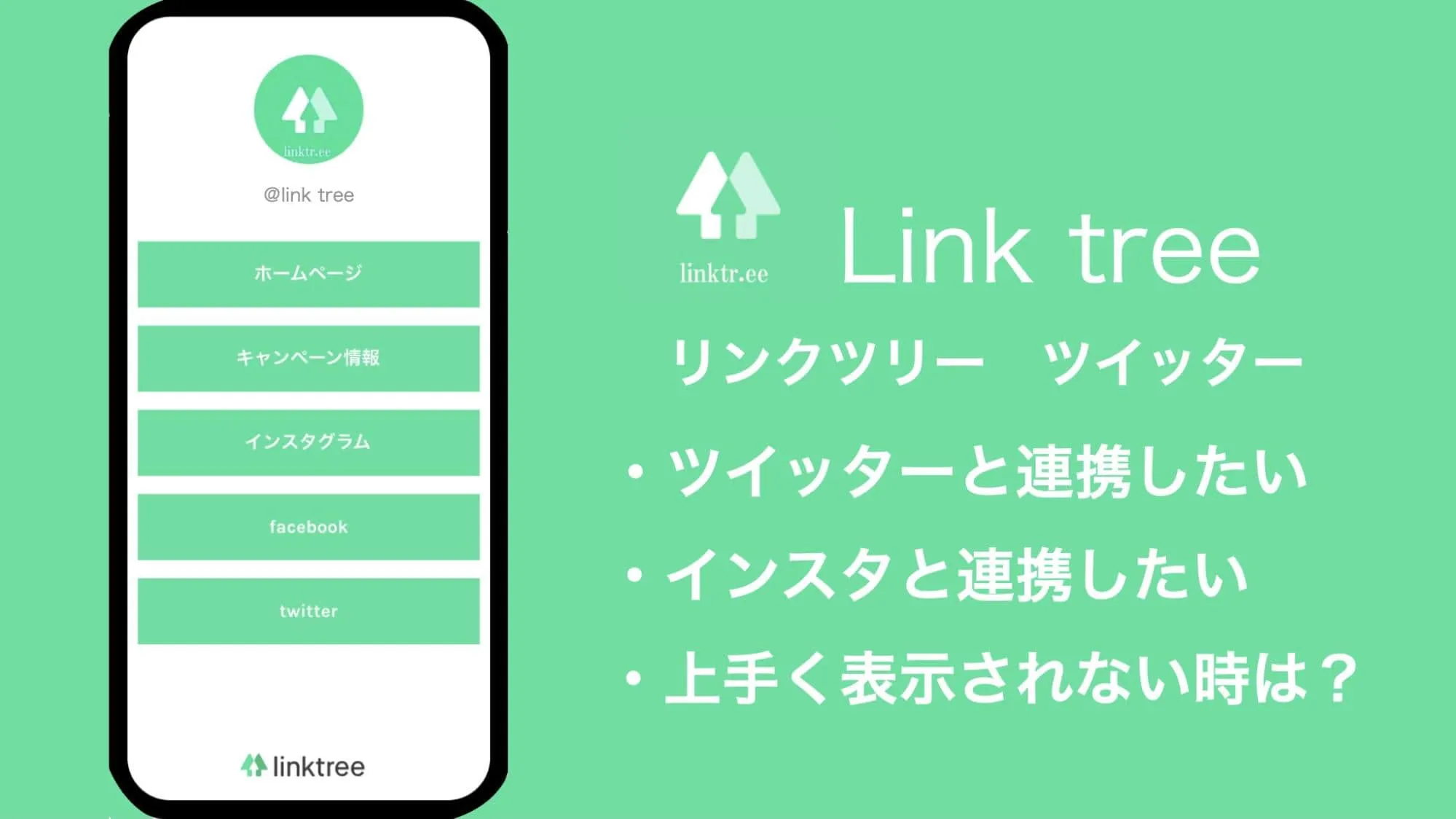
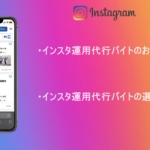








公式サイトのアイキャッチ画像-300x150.png)
